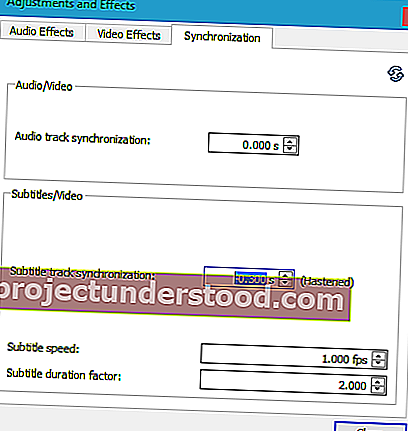VLC mungkin pemain media yang paling popular, percuma, sumber terbuka, dan merentas platform di sekitar. Sebilangan besar daripada kita menggunakan sari kata ketika menonton filem di PC Windows kita apabila tersedia dalam bahasa lain. Selain itu, banyak orang menggunakan sari kata untuk memahami bahasa yang tidak dikenali.
Kadang kala, pengguna boleh menghadapi masalah seperti kelewatan. Ini bermaksud bahawa anda tidak dapat mencari sari kata yang tepat pada masa yang tepat. Ia boleh ditangguhkan atau muncul lebih awal. Ia berlaku apabila pemain media gagal menyegerakkan sari kata dengan betul. Juga, masalah ini berlaku apabila sari kata ditulis dengan cara yang tidak baik. Adalah mungkin untuk menukar fail .srt (sambungan fail subtitle standard) ke .txt. Sekiranya ada yang membuat perubahan yang salah dengan fail ini, anda boleh menghadapi masalah dengan sari kata.
Sekiranya anda menghadapi masalah serupa, anda boleh melihat panduan ini. Di sini anda dapat menyesuaikan kelajuan sari kata dalam VLC dan mendapatkan penyelesaian untuk membetulkan penyegerakan sari kata.
Laraskan kelajuan sari kata dalam Pemain Media VLC
Terdapat dua cara berbeza untuk menyesuaikan kelajuan sari kata VLC Media Player. Yang pertama akan dilakukan menggunakan pintasan papan kekunci dan yang kedua akan dilakukan secara manual. Sekiranya anda menggunakan pintasan papan kekunci, anda boleh melambatkan atau mempercepat sari kata sebanyak 50 ms. Ini tetap dan tidak mungkin untuk diubah. Walau bagaimanapun, jika anda menggunakan kaedah manual, anda boleh melakukan perkara yang sama dengan 1ms.
Menggunakan Papan Kekunci
Jika anda berfikir bahawa anda perlu untuk mempercepatkan sari kata, hanya tekan G . Ia akan mempercepatnya sebanyak 50ms.
Sekiranya anda berpendapat bahawa anda perlu menunda sari kata, tekan butang H. Ia akan melambatkan kelajuan sari kata sebanyak 50ms. Anda boleh terus menekannya seberapa banyak kali yang anda mahukan.
Kaedah Manual
Seperti yang telah disebutkan sebelumnya, anda akan mendapat lebih banyak pilihan menggunakan teknik ini. Untuk menyesuaikan kelajuan subtitle VLC, cukup buka video tertentu, klik pada Tools> Track Synchronization.
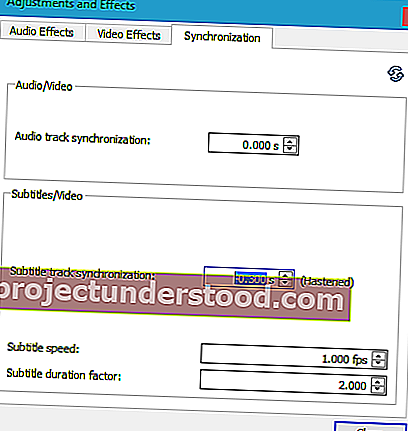
Sekarang, anda boleh menyesuaikannya menggunakan pilihan yang mengatakan " Penyegerakan trek sari kata ". Sekiranya anda mengklik butang bawah, ia akan disegerakan. Perkara sebaliknya (butang atas) akan membiarkan anda melambatkan kelajuan sari kata. Ini juga mungkin untuk mengubah jangka masa sari kata juga. butang atas / bawah berfungsi dengan cara yang sama.
Catatan: Sekiranya anda menutup pemain media, anda perlu menetapkannya semula.
Semoga tutorial kecil ini dapat banyak membantu anda.
Ngomong-ngomong, tahukah anda bahawa VLC dapat merakam layar desktop?